【K210】K210学习笔记七 |
您所在的位置:网站首页 › 播放拍照图画 › 【K210】K210学习笔记七 |
【K210】K210学习笔记七
|
【K210】K210学习笔记七——使用K210拍摄照片并在MaixHub上进行训练
前言K210准备工作K210如何拍摄照片准备工作拍摄相关代码定义
用K210拍摄到的照片在MaixHub平台上训练模型测试未开启数据增强的测试结果开启数据增强的测试结果
小结
前言
本人大四学生,电赛生涯已经走到尽头,一路上踩过不少坑,但运气也不错拿了两年省一,思来想去,决定开始写博客,将电赛经验分享一二,能力有限,高手轻喷。 往期的博客讲述了 K210 的感光元件模块 sensor 的配置,机器视觉模块 image 中部分函数的使用(目前是用 find_blobs 函数实现一些寻找不同颜色的目标点,寻找不同颜色的线,后面会更新更多 image 模块中的函数使用方法),按键、LCD、LED的使用,定时器的使用,串口通信的方法,以及如何使用MaixHub平台在线训练模型。 sensor 的学习笔记传送门 【K210】K210学习笔记一——sensor image 的学习笔记传送门 【K210】K210学习笔记二——image 按键、LCD、LED的使用 的学习笔记传送门 【K210】K210学习笔记三——按键、LCD、LED的使用 定时器的使用传送门 【K210】K210学习笔记四——定时器的使用 串口通信传送门 【K210】K210学习笔记五——串口通信 MaixHub在线模型训练传送门 【K210】K210学习笔记六——MaixHub在线模型训练识别数字 串口通信(往期)传送门 【串口通信】K210与STM32串口通信、K210与OpenMV串口通信 本文着重于如何使用K210拍摄图片,并将图片上传到MaixHub平台进行模型训练。补充一下一些经验心得,比如一些训练参数的设置。 K210准备工作由于K210的RAM只有8M,为了让运行的模型可以更大,避免出现内存不够的情况,需要刷入小一点的固件,固件及刷固件工具如下,我设置的是0积分免费下载。 固件烧入 将压缩包解压,点开kflash文件夹,双击运行程序。 这里需要用到SD卡,首先需要用读卡器打开SD卡,在SD卡根目录下创建一个名为img的文件夹。 导入模块,这里打算用K210上自带的按键KEY进行拍照(该按键自动接到16脚),所以除了必要的感光元件模块以外,还需要引入引脚注册模块,lcd是方便脱机拍照(代码烧入后,可以拿个充电宝或者其他的可以输出5V电压的给K210供电,就可以拿着K210拍照了,不然还要带个笔记本电脑怪麻烦的)。 # Get_V1.0 - By: FITQY - 周五 8 月 26 日 2022 #__________________________________________________________________ # 导入模块 import sensor, time, image # 导入感光元件模块 sensor 跟踪运行时间模块 time 机器视觉模块 image import utime # 导入延时模块 utime from fpioa_manager import fm # 从 fpioa_manager 模块中导入 引脚注册模块 fm from Maix import GPIO # 从 Maix 模块中导入 模块 GPIO import lcd # 导入 LCD 模块感光元件的设置,比起之前的设置,只是多了倒数第二行的设置图像大小为224 x 224。 #__________________________________________________________________ # 感光元件设置 sensor.reset() # 重置并初始化感光元件 默认设置为 摄像头频率 24M 不开启双缓冲模式 #sensor.reset(freq=24000000, dual_buff=True) # 设置摄像头频率 24M 开启双缓冲模式 会提高帧率 但内存占用增加 sensor.set_pixformat(sensor.RGB565) # 设置图像格式为 RGB565 (彩色) 除此之外 还可设置格式为 GRAYSCALE 或者 YUV422 sensor.set_framesize(sensor.QVGA) # 设置图像大小为 QVGA (320 x 240) 像素个数 76800 K210最大支持格式为 VGA sensor.set_auto_exposure(0) # 关闭自动曝光 #sensor.set_auto_exposure(0, exposure=120000) # 设置手动曝光 曝光时间 120000 us #sensor.set_auto_gain(0) # 关闭画面增益 sensor.set_auto_gain(0, gain_db = 16) # 设置画面增益 16 dB 影响实时画面亮度 sensor.set_auto_whitebal(0) # 关闭RGB自动增益(白平衡) #sensor.set_auto_whitebal(0, rgb_gain_db = (0,0,0)) # 设置RGB增益 0 0 0 dB 影响画面色彩呈现效果 在 K210 上无法调节增益 初步判定是感光元件 ov2640 无法支持 #sensor.set_contrast(0) # 设置对比度 0 这个参数无法读取 且调这个参数对画面似乎不会产生影响 暂时注释 #sensor.set_brightness(0) # 设置亮度 0 这个参数无法读取 且调这个参数对画面似乎不会产生影响 暂时注释 #sensor.set_saturation(0) # 设置饱和度 0 这个参数无法读取 且调这个参数对画面似乎不会产生影响 暂时注释 sensor.set_vflip(1) # 打开垂直翻转 如果是 01Studio 的 K210 不开启会导致画面方向与运动方向相反 sensor.set_hmirror(1) # 打开水平镜像 如果是 01Studio 的 K210 不开启会导致画面方向与运动方向相反 sensor.set_windowing((224,224)) # 设置图像大小为 224 224 sensor.skip_frames(time = 2000) # 延时跳过2s 等待感光元件稳定LED的设置,这一步可以没有,我只是用来判断按键有没有被按下才加的这个,我设置的是,如果按键按下的话,LED会切换。 #__________________________________________________________________ # LED的使用 # 注册 LED 引脚 fm.register(14, fm.fpioa.GPIO2, force = True) # 配置 14 脚为 LED_R 强制注册 fm.register(13, fm.fpioa.GPIO1, force = True) # 配置 13 脚为 LED_G 强制注册 fm.register(12, fm.fpioa.GPIO0, force = True) # 配置 12 脚为 LED_B 强制注册 # 创建 LED 对象 LED_R = GPIO(GPIO.GPIO2, GPIO.OUT) # 创建 LED_R 对象 LED_G = GPIO(GPIO.GPIO1, GPIO.OUT) # 创建 LED_G 对象 LED_B = GPIO(GPIO.GPIO0, GPIO.OUT) # 创建 LED_B 对象 # LED控制函数 def LED_Control(led_flag): # LED控制函数 根据传入 led_flag 点亮对应的灯 需要注意的是 0为点亮 1为熄灭 if led_flag == 0: # 传入参数为 0 所有灯打开 LED_R.value(0) LED_G.value(0) LED_B.value(0) elif led_flag == 1: # 传入参数为 1 所有灯关闭 LED_R.value(1) LED_G.value(1) LED_B.value(1) elif led_flag == 2: # 传入参数为 2 红灯常亮 LED_R.value(0) LED_G.value(1) LED_B.value(1) elif led_flag == 3: # 传入参数为 3 绿灯常亮 LED_R.value(1) LED_G.value(0) LED_B.value(1) elif led_flag == 4: # 传入参数为 4 蓝灯常亮 LED_R.value(1) LED_G.value(1) LED_B.value(0) else: # 其他情况 紫灯 LED_R.value(0) LED_G.value(1) LED_B.value(0)按键的设置,和往期一样的,只是把另外三个按键删掉了而已,然后在按键0的回调函数中加入了拍照函数。 #__________________________________________________________________ # 按键的使用 # 定义按键控制类 class Key_Control(): # 定义按键控制类 cnt = 0 # 按键计数值 cs = 0 # 按键模式选择标志位 csmax = 0 # 按键模式上限 csflag = 0 # 按键模式切换标志位 cinput = 0 # 按键输入值保存位 control = 0 # 按键确认及发送控制标志位 img_cnt = 0 # 照片计数值 # 实例化按键类 key = Key_Control() # 实例化按键控制类 Key_Control() 为 key key.csmax = 3 # 按键模式上限为 3 即最多有 4 个模式 (0, 1, 2, 3) # 注册按键引脚 fm.register(16, fm.fpioa.GPIOHS0, force = True) # 配置 16 脚为 KEY0 使用高速 GPIO 口 强制注册 # 创建按键对象 KEY0 = GPIO(GPIO.GPIOHS0, GPIO.IN, GPIO.PULL_UP) # 创建按键对象 KEY0 # 中断回调函数 KEY0 控制按键模式选择 def Key0_Switch(KEY0): utime.sleep_ms(10) # 延时 10ms 消除按键抖动 if KEY0.value() == 0: # 确认 按键0 按下 key.csflag = 1 # 标记按键模式切换 if key.cs |
【本文地址】
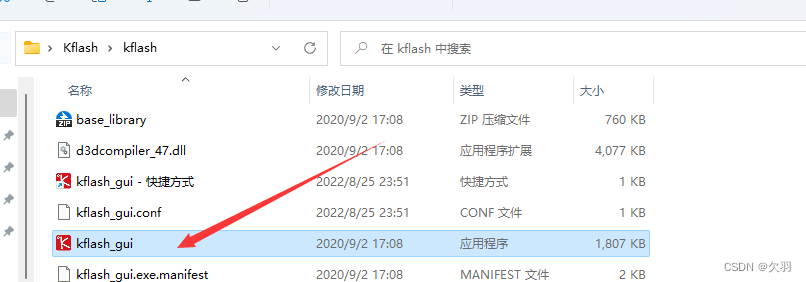 在打开的程序中点击打开文件,然后选择要刷入的固件。
在打开的程序中点击打开文件,然后选择要刷入的固件。  然后点击下载即可开始刷入固件。
然后点击下载即可开始刷入固件。 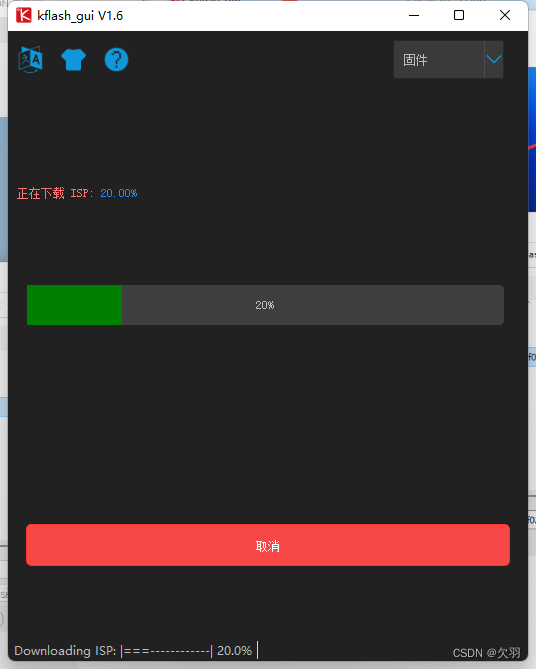
 然后将SD卡直接插到K210上即可。
然后将SD卡直接插到K210上即可。 